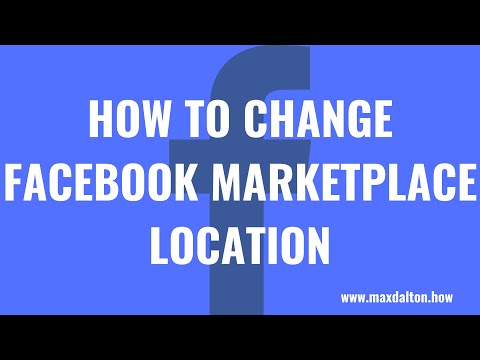
المحتوى
- مراحل
- طريقة 1 من 3: استخدام جهاز iPhone
- طريقة 2 من 2: استخدام Android
- طريقة 3 من 3: استخدام موقع Facebook
لتحديث معلوماتك أو لمساعدة شخص ما في العثور عليك بسهولة أكبر ، يمكنك تغيير عنوانك الحالي على Facebook. يمكن أن يتم هذا التلاعب على الهاتف المحمول أو من الموقع.
مراحل
طريقة 1 من 3: استخدام جهاز iPhone
- افتح تطبيق Facebook. اضغط على الرمز الأبيض "f" على خلفية زرقاء لفتح تطبيق Facebook.
- إذا لم تكن قد قمت بالفعل بتسجيل الدخول إلى Facebook ، فاكتب عنوانك (أو رقم هاتفك) وكلمة المرور واضغط تسجيل الدخول.
-

اضغط ☰. هذا الزر في أسفل يمين الشاشة. -

اختر اسمك يجب أن يكون اسمك في أعلى الصفحة. -

قم بالتمرير إلى الخيار حول. يقع هذا الخيار مباشرة فوق حقل الحالة في السجل الخاص بك. -

اختيار المدينة الحالية. ستجد هذا الخيار في الجزء العلوي من الشاشة. -

اضغط على السهم بجوار المدينة الحالية. المدينة الحالية في القسم الأماكن التي تعيش فيها في أعلى الصفحة. -

حدد تحرير المدينة الحالية. هذا الخيار موجود في القائمة المنسدلة التي فتحتها للتو.- إذا كنت لا تريد أن تظهر مدينتك الحالية في ملف التعريف الخاص بك ، فانقر فوق شارك مع.
-

اضغط على اسم مدينتك الحالية. الخيار المدينة الحالية في الجزء العلوي من الشاشة.- إذا كنت تريد إخفاء مدينتك الحالية من ملفك الشخصي ، فحدد انا فقط في أعلى الصفحة من يستطيع رؤية ذلك؟. سيتم حفظ التغييرات الخاصة بك.
-

اكتب اسم موقعك الحالي. سترى اقتراحات تظهر أسفل الحقل e أثناء الكتابة. -

اضغط على اسم موقعك الحالي. سترى أنها تظهر تحت الحقل الإلكتروني. -

اختر حفظ. لقد قمت بتحديث مدينتك الحالية في القسم حول من ملفك الشخصي.
طريقة 2 من 2: استخدام Android
-

افتح تطبيق Facebook. على الشاشة الرئيسية أو في درج التطبيق ، انقر فوق الرمز "f" الأبيض على خلفية زرقاء.- إذا لم تكن قد قمت بالفعل بتسجيل الدخول إلى Facebook ، فاكتب عنوانك (أو رقم هاتفك) متبوعًا بكلمة المرور الخاصة بك ، ثم اضغط تسجيل الدخول.
-

اضغط ☰. هذا الزر في أعلى يمين الشاشة. -

افتح صفحة ملفك الشخصي. لعرض ملف التعريف الخاص بك ، انقر فوق اسمك في الجزء العلوي من الصفحة. -

حدد الخيار حول. هذا الخيار أعلى من الحقل المخصص لحالتك. -

انتقل إلى قسم المدينة الحالية. هو في الجزء العلوي من الشاشة. -

اسحب القائمة الموجودة بجوار المدينة الحالية. هذه القائمة في القسم الأماكن التي تعيش فيها في أعلى الصفحة. -

انقر فوق تحرير المدينة الحالية. سترى هذا الخيار يظهر في القائمة المنسدلة.- إذا كنت تريد إخفاء هذه المعلومات من صفحة ملفك الشخصي ، فحدد شارك مع.
-

حدد اسم مدينتك الحالية. في الجزء العلوي من الشاشة ، حدد اسم مدينتك الحالية أسفل المدينة الحالية.- إذا كنت لا تريد أن تكون مدينتك الحالية مرئية على صفحة ملفك الشخصي ، فاضغط على انا فقط في أعلى الصفحة من يستطيع رؤية ذلك؟. سيتم حفظ التغييرات الخاصة بك.
-

اكتب اسم موقعك الحالي. أثناء الكتابة ، سترى اقتراحات تظهر تحت الحقل e. -

اضغط على اسم موقعك. يجب أن يتم عرض موقعك الحالي تحت الحقل الإلكتروني. -

اختر حفظ. أين أنت حاليا (في القسم حول تم تحديث ملف التعريف الخاص بك للتو.
طريقة 3 من 3: استخدام موقع Facebook
-

أراك على موقع الفيسبوك. إذا قمت بتسجيل الدخول بالفعل ، فسيتم فتح Facebook على موجز الأخبار.- إذا لم تكن قد سجلت الدخول بعد إلى Facebook ، فأدخل عنوانك (أو رقم هاتفك) في أعلى يمين الشاشة وانقر فوق تسجيل الدخول.
-

انقر على اسمك سترى اسمك في أعلى يمين صفحة Facebook. -

اختر حول. هذا الخيار تحت صورة الغلاف الخاصة بك. -

انقر فوق الأماكن التي تعيش فيها. الأماكن التي تعيش فيها في الجزء العلوي الأيسر من الشاشة. -

تحوم فوق القسم المدينة الحالية. يجب أن تكون المدينة معروضة على صفحة Facebook الخاصة بك. ستظهر خيارات مختلفة على يمين اسم المدينة. -

اختر تحرير. هذا هو الخيار في أقصى يمين الحقل المدينة الحالية.- إذا كنت لا تريد أن تظهر مدينتك في صفحة ملفك الشخصي ، فانقر فوق الرمز الأيسر للخيار تغيير.
-

انقر على الحقل الإلكتروني. الحقل e إلى يمين المدينة الحالية في أعلى الصفحة حول.- لإخفاء مدينتك الحالية ، انقر على السهم لأسفل على يسار الخيار حفظ التغييرات وحدد انا فقط.
-

اكتب اسم موقعك الحالي. سيعرض Facebook الاقتراحات ضمن الحقل e أثناء الكتابة. -

انقر على اسم موقعك الحالي. ستجده تحت الحقل الإلكتروني. -

حدد حفظ التغييرات. لقد قمت بتحديث مدينتك الحالية في القسم حول من صفحة ملفك الشخصي.

- سيؤدي تغيير موقعك أثناء تنقلك إلى تغيير الإعلانات بالإضافة إلى اقتراحات الأصدقاء المعروضة.
- قد يكون موقعك الحالي مرئيًا للمستخدمين الآخرين في تطبيق الأصدقاء القريبين على Facebook Mobile إذا تم تمكينه. تعتمد هذه المعلومات على موضع GPS الحالي ولا يمكن تغييرها يدويًا.